Hvordan kan jeg Wrap Lines i Microsoft Word 2007?
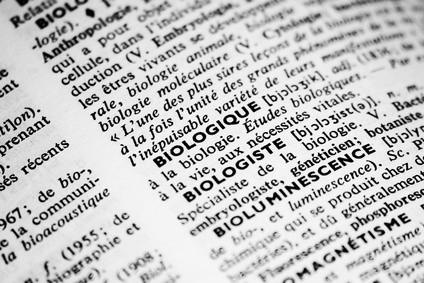
Når du skriver inn linjer med tekst i Microsoft Word 2007, de automatisk wrap til en annen linje før du setter inn en ny linje. Tekst brytes forskjellig, men når du plasserer et objekt på siden din. Graphics (andre enn tegnede objekter) er satt inn som inline tekst (for å flytte med ord) på siden din, og satt inn tabeller ikke brytes som standard med mindre du tegner dem manuelt. Du kan endre tekstbrytingsstilen og tvinge tekst til å vikle rundt objekter på en side.
Bruksanvisning
Innpakning tekstlinjer rundt bilder og diagrammer
1 Velg bildet eller et diagram i Microsoft Word 2007. Klikk på "Format" -fanen og velg "Tekstbryting" fra "Ordne" gruppe.
2 Plukk "Square" for å bryte tekst rundt kanten av bildet eller diagrammet, "Tight" for å bryte tekst i form av bildet eller diagram eller "Through" for å bryte tekst rundt områder i bildet eller diagram. For avanserte innpakning alternativer, velge "Flere layoutalternativer." Den "Tekstbryting" fanen vil bli valgt.
3 Velg å vikle din tekst på begge sider av grafikk, venstre / høyre side, eller på bare den største siden. Deretter angir avstanden fra tekst og grafikk, og klikk "OK."
Innpakning tekstlinjer rundt eksisterende tabeller
4 Bryt tekst rundt en eksisterende tabell ved å velge tabellen og høyreklikke på den. Deretter plukke "Tabellegenskaper" fra mini verktøylinjen.
5 Change "Tekstbryting" til "rundt" i "Table" -fanen og velg en venstre, midtre eller høyre justering fra "Alignment" -delen.
6 Klikk på "Posisjonering" -knappen for ekstra innpakning alternativer. Gå til "Avstand fra omkringliggende teksten" og skriv en topp, bunn, høyre og venstre avstand og klikk "OK."
Innpakning tekstlinjer rundt New Table
7 Opprett et nytt bord ved å klikke på "Sett inn", "Table" og "Tegn Table" i verktøylinjen.
8 Plasser markøren der du vil at tabellen skal vises.
9 Tegn tabellen på siden din. Tabellen vil automatisk vikle rundt teksten.
